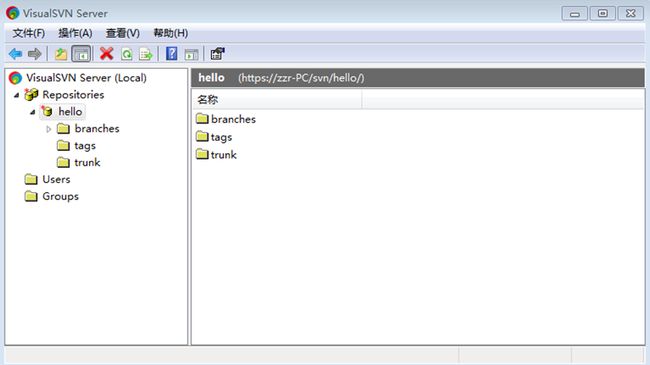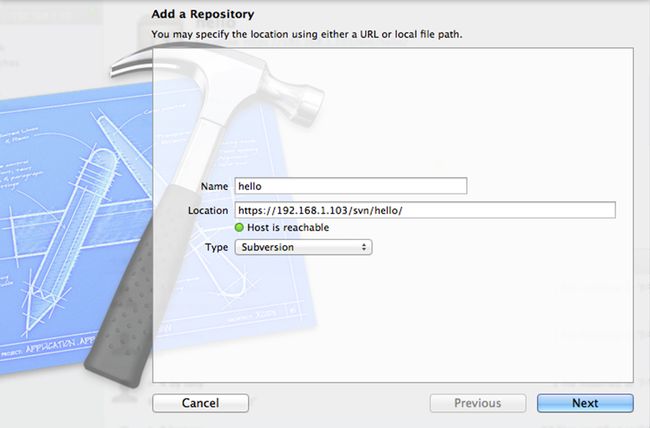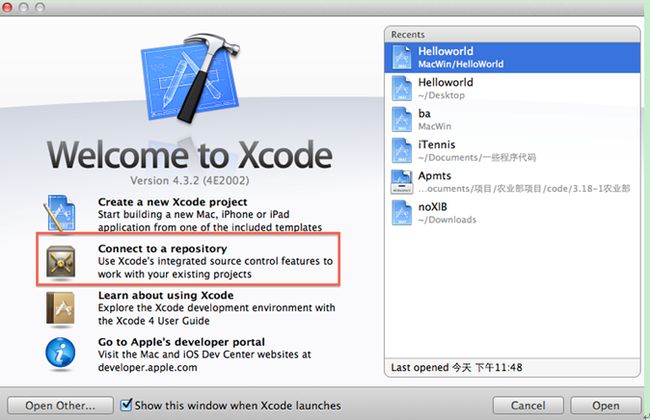IOS 使用subversion管理iOS源代码
使用subversion管理iOS源代码
1、安装和配置subversion服务器
在windows 服务器上安装VisualSVN-Server,下载地址http://www.visualsvn.com/server/download/。采用默认安装,安装完成创建一个服务器的代码仓库hello,如图所示。
然后在Users右键创建用户tony,再回到hello仓库右键- >Properties,将tony用户授权可以访问hello仓库。
如果在浏览器中通过https://192.168.1.103/svn/hello/网址访问没有问题,说明服务器端就安装和配置好了。
2、配置Mac OS X 的subversion客户端
一般的Mac OS X都已经安装了subversion客户端,不需要再次安装了,但是由于客户端要想访问服务器,是需要进行安全认证的。https://192.168.1.103/svn/hello/说明这是一个采用的认证SSL,你需要授权客户端就是xcode的Mac OS X的电脑。
为此,你需要在客户端终端中输入:
$svn list https://192.168.1.103/svn/hello/
Error validating server certificate for 'https://192.168.1.103:443':
- The certificate is not issued by atrusted authority. Use the
fingerprint to validate thecertificate manually!
- The certificate hostname does notmatch.
Certificate information:
- Hostname: zzr-PC
- Valid: from Tue, 27 Mar 201213:15:03 GMT until Fri, 25 Mar 2022 13:15:03 GMT
- Issuer: zzr-PC
- Fingerprint:fe:1b:4d:c1:27:b1:d1:cd:04:9f:11:ca:bb:93:0f:42:91:d2:0f:38
(R)eject, accept (t)emporarily or accept (p)ermanently? p
选择输入p
3、在xcode中设置subversion
在xcode工具栏Organizer按钮->Repositories按钮,选择左下角+,如图所示。
点击Add Repository添加一个代码仓库,如图所示在Location中输入https://192.168.1.103/svn/hello/,在Name中输入适当的名字。
如果没有错误,Next按钮是可以点击的。然后选择Root,当然这要看你的工程文件想放在哪里而定的。然后点击右下角的Import将你本地的工程导入到远程服务器的代码仓库下面。
如果能够导入成功在服务器端是可以看到这个工程目录的。
4、xcode中使用subversion管理代码
如果你不是一个管理员,你只是需要从服务器下载工程代码,那么第一次启动xcode的时候在启动画面中选择Connect to arepository如图所示。
在Location输入https://192.168.1.103/svn/hello/
点击Next出现对话框,选择你的工程存放在哪里。这样别人做好的工程就被下载到本地了。然后你就可以根据你的需要commit或update其中的具体文件了。